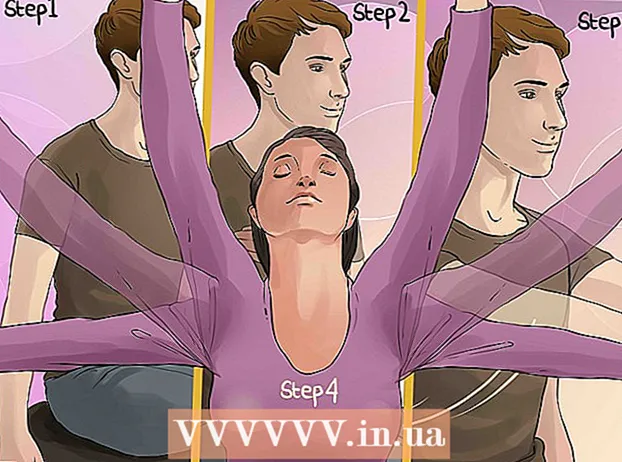Автор:
Roger Morrison
Дата создания:
4 Сентябрь 2021
Дата обновления:
1 Июль 2024

Содержание
Из этой статьи вы узнаете, как экспортировать презентацию Microsoft PowerPoint в PDF или преобразовать ее с помощью Google Slides.
Шагать
Метод 1 из 2: Использование PowerPoint
 Откройте презентацию PowerPoint. Вы можете сделать это, щелкнув оранжево-белое приложение со значком "П., "После чего вы нажимаете Файл щелкните в строке меню, затем щелкните Открыть...
Откройте презентацию PowerPoint. Вы можете сделать это, щелкнув оранжево-белое приложение со значком "П., "После чего вы нажимаете Файл щелкните в строке меню, затем щелкните Открыть...  нажмите на Файл в строке меню вверху экрана.
нажмите на Файл в строке меню вверху экрана. нажмите на Экспорт… в раскрывающемся меню.
нажмите на Экспорт… в раскрывающемся меню.- В Windows щелкните Создать документ PDF или XPS а затем на PDF или XPS документ.
- На Mac нажмите меню "Формат файла: " внизу диалогового окна и щелкните PDF.
 Введите имя файла.
Введите имя файла. нажмите на Чтобы опубликовать (Windows) или Экспорт (Mac). Презентация PowerPoint будет сохранена как документ PDF в указанном вами месте.
нажмите на Чтобы опубликовать (Windows) или Экспорт (Mac). Презентация PowerPoint будет сохранена как документ PDF в указанном вами месте.
Метод 2 из 2. Использование Google Slides
 Перейти к http://slides.google.com. Воспользуйтесь ссылкой или введите URL-адрес в веб-браузере.
Перейти к http://slides.google.com. Воспользуйтесь ссылкой или введите URL-адрес в веб-браузере. - Если вы не вошли в систему автоматически, сначала войдите в систему или создайте бесплатную учетную запись Google.
 нажмите на
нажмите на  нажмите на Файл в верхнем левом углу экрана.
нажмите на Файл в верхнем левом углу экрана. нажмите на Открыть….
нажмите на Открыть…. Щелкните вкладку Загрузить в центре, вверху окна.
Щелкните вкладку Загрузить в центре, вверху окна. нажмите на Выберите файл на вашем компьютере в центре окна.
нажмите на Выберите файл на вашем компьютере в центре окна. Выберите презентацию PowerPoint, которую вы хотите преобразовать.
Выберите презентацию PowerPoint, которую вы хотите преобразовать. нажмите на Файл в верхнем левом углу окна.
нажмите на Файл в верхнем левом углу окна. нажмите на Скачать как.
нажмите на Скачать как. нажмите на PDF документ.
нажмите на PDF документ. Назовите документ и нажмите Сохранить. Презентация PowerPoint сохраняется как документ PDF.
Назовите документ и нажмите Сохранить. Презентация PowerPoint сохраняется как документ PDF.